Pourquoi Mon Ordinateur est-il de l’Allumer en lui-Même Après l’Arrêt?
Assez ennuyeux, l’ordinateur s’éteint automatiquement après l’Arrêt et sans Raison apparente. Il pourrait être l’une des nombreuses Causes, allant de Réglages de puissance, pour une Configuration au matériel ou au logiciel.

La plupart des Ordinateurs, en particulier si l’Installation avec une version du système d’Exploitation Windows, certains de Fonction, par inadvertance, et automatiquement wake on up.
Pourquoi Mon PC s’Éteint de lui-Même?
Certains Facteurs peuvent un ordinateur power retour sur l’Arrêt sont:
- Près de Démarrage Activé: Cette Fonctionnalité de Windows sur le bateau et de réduire les temps de Chargement peut d’ailleurs provoquer le système wake-up de façon inattendue.
- Wake-On: L’ordinateur peut automatiquement wake-on-Tâches planifiées des mises à jour ou des analyses du système.
- Périphériques: Le Réglage de tous les Claviers, Souris et autres Périphériques peuvent également wake up the system.
- Paramètres du BIOS: Certains des Paramètres du BIOS peut être configuré pour se réveiller un ordinateur pour des Événements spécifiques.
- Power Paramètres: Il pourrait également être dû à des Paramètres incorrects Concernant les avancées les Fonctions de puissance et de wake-Timer.
- Endommagé le Système de Fichiers: les Fichiers endommagés d’interférer avec le bon d’arrêt de Processus.
- Le Planificateur de tâche Configuration: Tâches planifiées dans le Planificateur de l’ordinateur sous tension.
Que Faire Si Votre ORDINATEUR S’Éteint automatiquement Après l’Arrêt de
Si Votre ordinateur est toujours allumé, Vous pouvez comprendre ce qu’est l’Invite de commande:
Appuyez sur Windows + X et sélectionnez Invite de commandes (Admin).
Tapez powercfg –lastwake et appuyez sur la touche ENTRÉE pour voir ce dernier a suscité Votre PC.
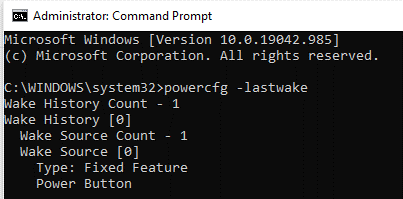
Tapez powercfg –devicequery wake_armed et appuyez sur la touche ENTRÉE pour afficher les Périphériques peuvent se réveiller de Votre PC.
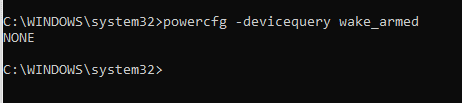
Fermez L’Invite De Commande.
Si Votre Souris ou le Clavier, déconnectez-Vous après l’Arrêt. Pour des Problèmes de logiciel, essayez de les Corrections proposées.
Astuce: Effectuez des analyses anti-virus et nettoyer les Fichiers inutiles régulièrement. Des outils tels que Outbyte PC Repair peut aider à garder Votre système à optimiser.
Fix #1: Disable Fast Startup
De Démarrage rapide maintient Votre PC en un partielle de Sommeil à l’État, plus rapide à Démarrer. Vous pouvez désactiver empêcher Votre ordinateur de la mise en marche de lui-même.
Turn Off Fast Startup:
Ouvrez les options d’Alimentation à partir de l’Icône de l’alimentation dans la Barre des tâches, ou recherchez-le dans le Panneau de configuration.
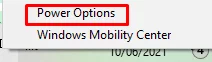
Sélectionnez Sélectionnez ce que les power-boutons de faire, puis Modifier les Paramètres actuellement non disponibles.
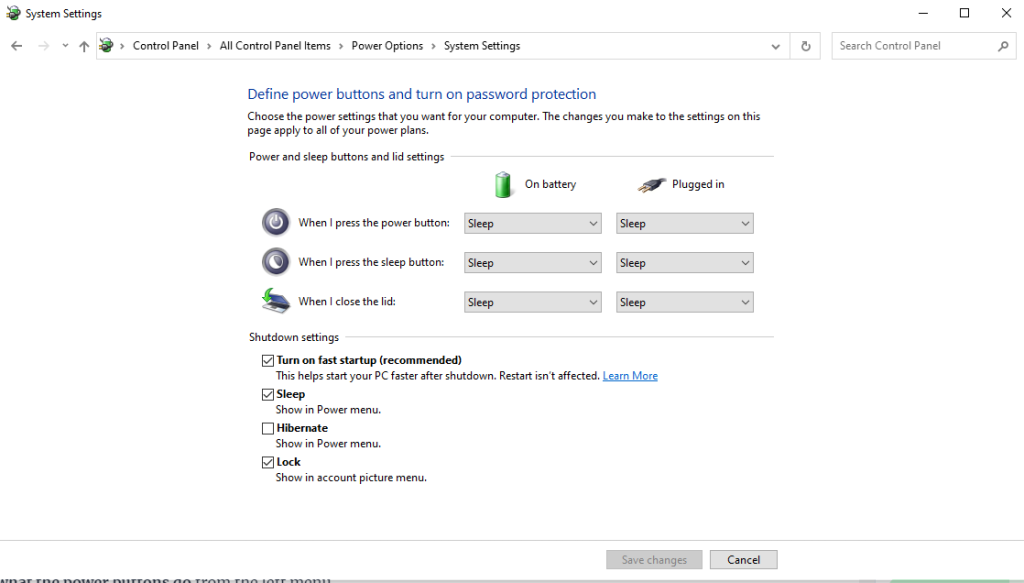
Désactivez l’Option Turn on presque de démarrage et cliquez sur OK. Redémarrez Votre PC.
Utilisez L’Éditeur Du Registre:
- Ouvrez l’Éditeur de Registre de la Barre de recherche.
- Aller à:
HKEY_LOCAL_MACHINE\SOFTWARE\Policies\Microsoft\Windows\System - Avec le bouton Droit de la souris, sélectionnez Nouveau >
DWORDNomHiberbootEnabled, et définissez la Valeur sur0. - Fermez l’éditeur. Désactive le Démarrage Rapide complet.
Fix #2: Essayez la Power Troubleshooter
Utilisez la fonctionnalité de Dépannage de Windows:
Allez à Paramètres > Mise à jour & Sécurité > Résolution des problèmes.
Sélectionnez d’Autres Utilitaires de résolution des problèmes, puis exécutez le Power Troubleshooter.
Fix #3: Modifier les paramètres d’Alimentation Avancés modifier et Désactiver l’Allow Wake Timers Option
Régler les paramètres d’alimentation, pour éviter que le wake-Timer:
Ouvrez les options d’Alimentation, puis cliquez sur Change plan settings. Allez à Modifier les paramètres d’Alimentation avancés.
Sous le Sommeil, désactivez l’Option Autoriser wake Minuterie pour Batterie et sur Secteur-Modes.
Fix #4: Désactiver Le Redémarrage Automatique
Désactiver le Redémarrage automatique pour éviter involontaire power-ons:
Bouton Droit de la souris sur Ce PC et sélectionnez Propriétés.
Ouvrez paramètres système Avancés > démarrage et récupération > Paramètres.
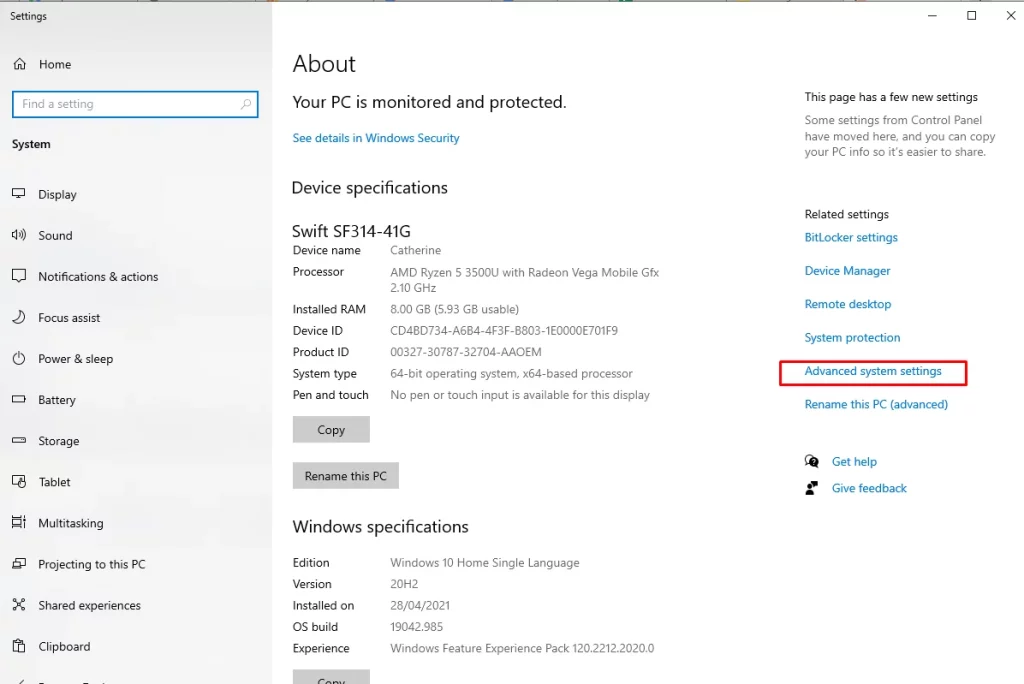
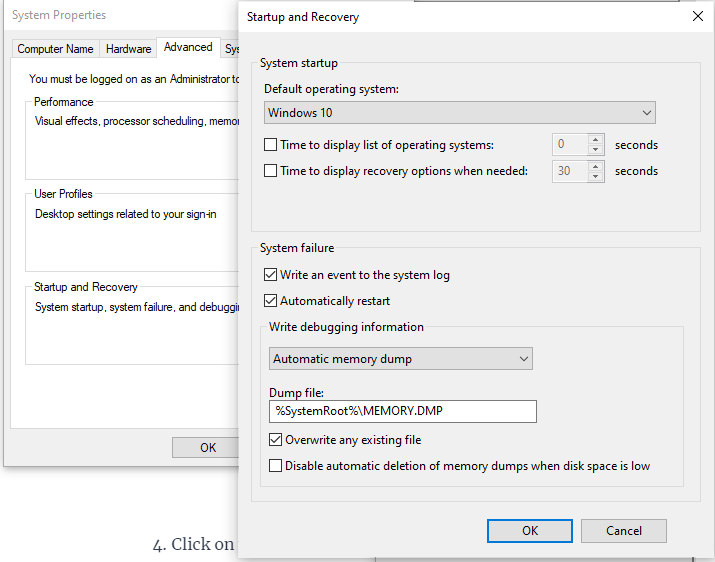
Désactivez l’Option redémarrer Automatiquement.
Fix #5: Empêcher Votre Souris ou le Clavier de Réveiller Votre Ordinateur
Limit-wake-Fonctionnalité pour les Périphériques:
- Ouvrez le Gestionnaire de Périphériques, développez les Claviers ou les Souris et autres périphériques de Pointage.
- Cliquez à droite sur Votre Appareil sélectionne puis Propriétés > gestion de l’Alimentation.
- Désactivez la Case à cocher Appareil peut sortir l’ordinateur du mode Veille.
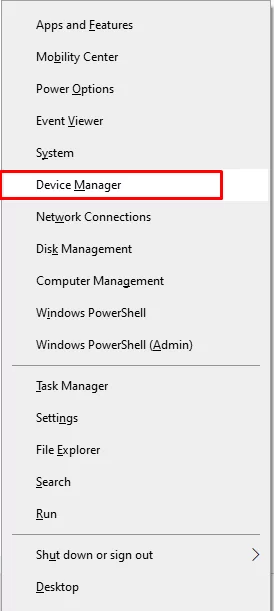
Fix #6: la Désactivation de la Planifiées de Windows-Mise à jour et Maintenance Automatique
Mise à jour de Windows et la mise à jour Automatique permet de réveiller Votre ordinateur. Vous pouvez arrêter de le modifier ou de désactiver les Paramètres.
Par Les Paramètres:
- Ouvrez les Paramètres et procédez à la Mise à jour & Sécurité > Mise à jour de Windows.
- Personnalisez Heures d’activité, pour éviter que les mises à jour pendant certaines Périodes.
- Recherche Automatique de la Maintenance et de modifier l’Horaire quotidien ou désactivez l’Option Allow scheduled maintenance to wake my computer.
- Redémarrez Votre ordinateur.
Sur Le Panneau De Contrôle:
- Appuyez sur Windows + R, tapez
control panel, puis appuyez sur la ENTRÉE. - Système et Sécurité, puis cliquez sur Sécurité et de Maintenance , et sélectionnez l’Entretien.
- Cliquez Sur Modifier La Maintenance Des Paramètres.
- Désactivez l’Option Allow scheduled maintenance to wake my ordinateur, puis cliquez sur OK.
Fix #7: Vérifiez le Planificateur de tâches Utilitaire
Recherche Planificateur de wake:
- Ouvrez Le Planificateur De Tâches.
- Sous le Planificateur de tâches de la Bibliothèque, passez en revue les Tâches et désactiver la fonction wake-up où ce Paramètre est activé sous l’Onglet Conditions.
Fix #8: Réparer le Problème de BIOS
Aussi, un mauvais Réglage du BIOS est la Raison pour laquelle les wake-ups:
- Redémarrez Votre ordinateur: Alors que Votre bateau sur une Touche, hit, allez dans le Menu du BIOS: en Règle générale, ces Touches F2, Delete, ou Esc.
- Look pour la gestion de l’alimentation Paramètres et désactivez-les. Enregistrez les modifications, quittez le BIOS.
Fix #9: Assurez-Vous D’Arrêt De Problèmes
Les Solutions possibles pour shutdown-Erreur:
Reportez-Vous à l’Invite de commandes, puis ouvrez-le en Mode Administrateur.
Exécutez la Commande sfc /scannow analyse, la détection et la réparation de système de Fichier de Problèmes. Après que, il suffit de redémarrer Votre PC, en espérant que le Problème est résolu.
FAQs
Pourquoi mon ordinateur est sous tension par lui-même?
Cela peut être dû aux Paramètres du système, les Tâches planifiées ou certains Problèmes matériels comme les Paramètres du BIOS.
Vous pouvez Rapides au Démarrage, mon PC se réveiller?
Oui, Fast Start est l’une des Raisons les plus courantes pour les plus inattendus power-ons. La Solution, dans la plupart des Cas implique que Vous simplement l’éteindre.
Comment puis-je désactiver la Souris waking up my ordinateur?
Vous serez en Mesure de désactiver réveiller Votre ordinateur à partir de la Souris dans le Gestionnaire de Périphériques, sous Options de gestion de l’Alimentation.
Peut-mises à jour de Windows éteindre mon PC?
Oui, certaines mises à jour qui peuvent réveiller Votre PC. Désactiver les mises à jour automatiques ou d’Entretien peuvent aider.
Que dois-je faire si aucun des Mises à jour fonctionne?
Si le problème persiste, alors Vous devriez demander des conseils professionnels ou de défaillance Matérielle à un examen, une Alimentation défectueuse.


